eSIM 是一种数字 SIM 卡,能够让您不必使用实体 nano-SIM 卡,就可以激活运营商提供的蜂窝号码。了解如何设置 eSIM、转移 SIM 卡、无法设置时该怎么做,以及如何在需要时抹掉 eSIM。
您可以在支持 eSIM 的 iPhone 上安装多个 eSIM 描述文件。如果您的 iPhone 已解锁,您可以订阅多个蜂窝号码。
所需条件
- iPhone XS、iPhone XS Max、iPhone XR 或更新机型
- 支持 eSIM 的无线运营商
中国大陆的 iPhone 不支持 eSIM。在香港和澳门,iPhone 13 mini、iPhone 12 mini、iPhone SE(第 2 代)和 iPhone XS 支持 eSIM 功能。
如何设置 eSIM
如果您从美国的 Apple Store 零售店或 Apple Store 在线商店购买了 iPhone 13 机型,则您的 iPhone 将不会安装 SIM 卡。要激活您的 iPhone,请先开机,连接到 Wi-Fi 网络,然后按照屏幕上的说明进行操作即可。
除此以外,如果您确实需要设置一个 eSIM,则可以扫描运营商提供的二维码,使用运营商的 iPhone App,安装分配的蜂窝号码,手动输入信息或从旧 iPhone 中转移 eSIM:
扫描二维码
- 打开“相机”App,然后扫描二维码。
- 看到“检测到蜂窝号码”通知后,轻点它。
- 轻点屏幕底部的“继续”。
- 轻点“添加蜂窝号码”。
如果系统要求您输入确认码来激活 eSIM,请输入运营商提供的号码。
安装分配的蜂窝号码
在 iOS 13 及更高版本中,部分运营商可向您分配蜂窝号码供您安装。请联系您的运营商以了解更多信息。
如果运营商向您分配了号码,请按照以下步骤操作:
- 看到“运营商蜂窝套餐已可供安装”通知后,轻点它。
- 在“设置”App 中,轻点“运营商蜂窝套餐已可供安装”。
- 轻点屏幕底部的“继续”。
如果在设置 iPhone 时系统要求您“转移蜂窝号码”,请了解如何转移 eSIM。
使用运营商 App
- 前往 App Store 并下载运营商 App。
- 使用这个 App 购买蜂窝套餐。
手动输入信息
如果需要,您可以手动输入套餐信息。 要手动输入您的套餐信息,请按照以下步骤操作:
- 前往“设置”。
- 轻点“蜂窝网络”或“移动数据”。
- 轻点“添加蜂窝号码”。
- 轻点 iPhone 屏幕底部的“手动输入信息”。
从旧 iPhone 中转移 eSIM
要将 eSIM 转移到新 iPhone 上,您可以扫描运营商提供的二维码,使用运营商的 iPhone App,或者安装分配的蜂窝号码。在新 iPhone 上激活您的蜂窝号码后,旧 iPhone 上的号码就会停用。
如果您无法设置 eSIM
- 确定运营商支持 eSIM。
- 打开“控制中心”:从屏幕右上角向下轻扫。然后确保您的运营商出现在状态栏中。如果没有,请尝试打开“飞行模式”,再关闭“飞行模式”。
- 前往“设置”>“通用”>“关于本机”,并在 EID 下查找是否有任何数字。如果没有数字,请联系 Apple 支持。
- 如果您仍无法设置 eSIM,请联系您的运营商。
抹掉您的 eSIM
如果您需要抹掉您的 eSIM,请按照以下步骤操作:
- 前往“设置”。
- 轻点“蜂窝网络”或“移动数据”。
- 轻点您要抹掉的号码。
- 轻点“移除蜂窝移动号码”。
标签: SIM

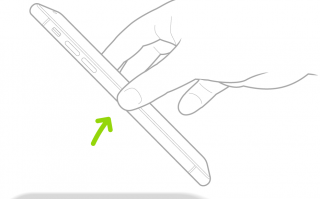

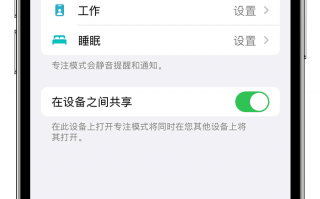



还木有评论哦,快来抢沙发吧~